Cloudways'de Mükemmel Divi Barındırma Sunucusu Nasıl Kurulur
Yayınlanan: 2022-07-12Divi ve Cloudways harika bir ekip oluşturuyor. Divi ve Cloudways'in kişiselleştirme özellikleriyle, Divi için mükemmel şekilde optimize edilmiş bir barındırma planınız emrinizde olacak. Cloudways ile olan ortaklığımız, geliştiricilere Divi web sitelerini tek tıkla kurulumlarla düzene sokmanın bir yolunu sunmamıza ve bulut depolama, bot koruması, SSL sertifikaları, bir CDN ve daha fazlası dahil olmak üzere harika özellikler elde etmemize olanak tanır. Bu gönderide, barındırma planınızdan en iyi şekilde yararlanmak için Divi barındırma sunucunuzu Cloudways'de nasıl optimize edeceğinizi göstereceğiz.
Cloudways nedir?
Cloudways, WordPress barındırma için özelleştirilebilir bir yaklaşım sunan bir bulut barındırma sağlayıcısıdır. Bulut depolama sağlayıcıları, siteleriniz için depolama miktarı ve optimize edilmiş Divi yüklemeleri arasında tek bir tıklamayla seçim yapma olanağı sunarlar. Diğer barındırma şirketlerinin aksine, Cloudways zengin özelliklere sahiptir ve diğer sağlayıcılarla satın almak için ek ücretlere mal olacak birçok seçenek sunar. Planlar ayda 10 dolardan başlar ve seçtiğiniz seçeneklere göre oradan yükselir. Bu modüler yaklaşım, plan seçeneklerinizi istediğiniz zaman değiştirmenize olanak tanır, böylece yalnızca işiniz büyüdüğünde maliyetleriniz artar.
Cloudways ile Ücretsiz Denemenizi Başlatma
Cloudways'in avantajlarından biri, cömert üç günlük deneme teklifleridir. Seçtiğiniz sunucuyu başlatmak ve Divi'yi tek bir tıklamayla kurmak dahil, sundukları her şeye tam erişime sahip olacaksınız. Deneme sürenizin sonunda, hesabınızı tam erişimli bir hesaba geçirmenizi kolaylaştırırlar. Bu noktada bulut sağlayıcılarını değiştirebilir, depolama kapasitesini artırabilir veya ek hizmetler ekleyebilirsiniz. Daha önce de belirtildiği gibi, siteler ve istemciler ekledikçe planınızın yapılandırmalarını ihtiyaçlarınızı karşılayacak şekilde ayarlayabilirsiniz.
Doğru Cloudways Planı Nasıl Seçilir
Seçtiğiniz plan, ihtiyaçlarınızın ne olduğuna bağlıdır. Cloudways, planınızı istediğiniz zaman değiştirmenize izin verdiği için sonsuz seçenek vardır. Örneğin, WordPress dünyasına yeni giriyorsanız, Dijital Okyanus kullanan daha düşük kademeli bir planla başlamak sizin için faydalı olabilir. Ayda 10 ABD Doları karşılığında, diğer özelliklerin yanı sıra Ücretsiz SSL, ücretsiz yedeklemeler, bot koruması gibi tonlarca avantajla sitenizi bir bulut sağlayıcısına alabilirsiniz.
Birkaç müşteri web sitesine sahip deneyimli bir web geliştiricisiyseniz, Vultr'un yüksek frekans teklifini kullanmak en iyi seçeneğiniz olabilir. Aylık 50 ABD Doları karşılığında 4 GB RAM, 128 GB depolama ve 3 TB bant genişliği ile müşterinizin ihtiyaçları kolaylıkla karşılanacaktır. Cloudways, planınızda istediğiniz kadar uygulama ve sunucu bulundurmanıza olanak tanır. İşinizi büyütmenizi kolaylaştırırlar.
Orta ila büyük ölçekli bir web ajansına sahipseniz veya yönetiyorsanız, Cloudways sizi de kapsar. Amazon Web Services (AWS) ve Google Cloud gibi üst düzey sağlayıcılarla, daha büyük siteleriniz evde olacak - diğer bazı barındırma şirketlerinin maliyetinin çok altında hız ve kararlılık için optimize edilmiş olacak.
WordPress ve Divi Kurulumu
Divi web sitelerinizi barındırmak için Zarif Temalar aracılığıyla kaydolursanız, kurulum çok kolaydır. Divi, en başından itibaren sizin için optimize edilmiş bir Divi barındırma sunucusuyla önceden yüklenmiş olarak gelir. Ek Divi web sitelerine eklemek de bir esinti. Daha önce de belirtildiği gibi, Cloudways ile barındırma planınız, aynı düşük fiyata istediğiniz kadar WordPress web sitesi içerir.
Basitçe oturum açın, ardından ana menüdeki + düğmesine tıklayın. Uygulama Ekle'yi seçin.
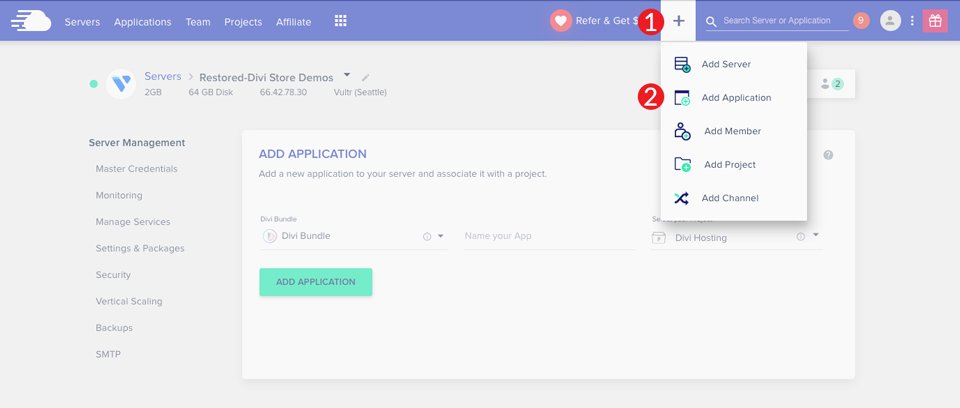
Ardından, açılır menüden Divi Bundle'ı seçin, uygulamanıza bir ad verin, sunucunuzu seçin ve Uygulama Ekle düğmesini tıklayın. Cloudways, Divi ile önceden yüklenmiş yeni bir WordPress sitesine sahip olacak ve bir dakikadan kısa sürede kullanıma hazır olacak.
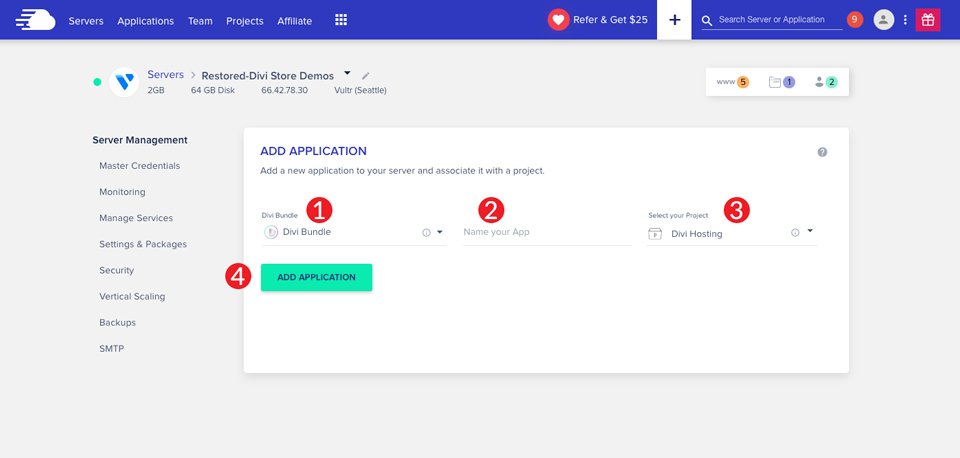
Divi Barındırma Paketi Olmadan Divi Web Sitesi Ekleme
Halihazırda Cloudways'e sahipseniz ve yeni Divi web sitenizi kurmak istiyorsanız, süreç benzerdir. Yeni bir WordPress sitesi eklemek için yukarıdaki adımları tekrarlayın. Ancak bu sefer sunucunuzu seçecek ve ardından Uygulama Ekle düğmesini tıklayacaksınız. Ekran yenilendiğinde, birkaç seçeneğiniz olacak. WordPress sürüm 6.0 , Çoklu site sürüm 6.0 veya temiz bir kurulum yükleyin. Ek olarak, önceden yüklenmiş WooCommerce ile WordPress'i seçebilirsiniz .
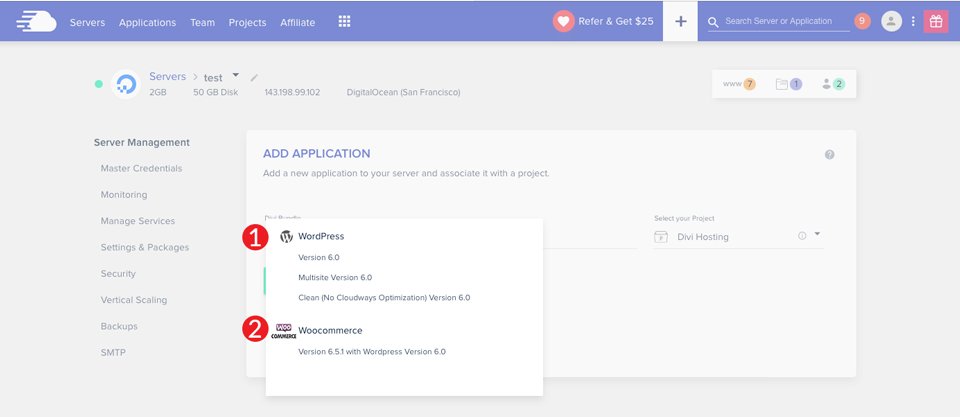
Son olarak, yüklemenize bir ad vereceksiniz, ardından Uygulama Ekle düğmesini tıklayın.
Divi Barındırma Sunucunuzu Kurma
Cloudways'deki Divi barındırma sunucunuz Divi için optimize edilmiştir. Ancak, sunucunuzdan en iyi şekilde yararlanmak için atmanız isteyebileceğiniz birkaç ek adım vardır. Size mümkün olan en iyi kurulumu sağlamak için gerçek bir cron işini nasıl kuracağınızı ve ayarlarınızda bazı ayarlamalar yapacağınızı göstereceğiz. Ek olarak, e-postanızı kurma, alan adınızı getirme ve bir içerik dağıtım ağı (CDN) yapılandırma adımlarında size yol göstereceğiz. Başlayalım.
Gerçek Bir Cron İşi Ayarlama
WordPress cron'ları, WordPress tarafından saatlik, günde iki kez, günlük veya haftalık olarak programlanan görevlerdir. Örneğin, bir blog gönderisini belirli bir tarih ve saatte yayınlanacak şekilde planladığınızda, bir WordPress cron'u kullanıyorsunuz. Cron'lar, komut dosyalarını belirli bir zamanda çalışacak şekilde planlamanıza da izin verebilir. Tüm cron'ların yinelenmesi gerekmez ve yalnızca bir kez çalışacak şekilde ayarlanabilir.
Varsayılan olarak WordPress, WordPress'in düzgün çalışması için çalışması gereken 11 cron ile birlikte gelir. Cron sistemi, blog gönderilerini planlamak, güncellemeleri kontrol etmek, çöp kutusundan yorumları silmek ve diğer sistem görevleri gibi şeyleri kontrol etmek için kullanılır.
WordPress Cron'ları Nasıl Yönetilir
Temel olarak cronları yönetmenin iki yolu vardır - bir eklenti kullanarak veya Cloudways kullanarak. Her ikisi de amacınıza ulaşacaktır, bu sadece kodlamaya ne kadar aşina olduğunuza bağlıdır. PHP bilgisi olmayan WordPress kullanıcıları için bir eklenti kullanmak daha az göz korkutucu olacaktır. Aralarından seçim yapabileceğiniz birkaç tane var, ancak en popüler olanı WP Crontrol. Bu eğitimde bir eklenti ile kurulum yapmayacağız. Kronları programlamak için bir eklenti kullanmakla ilgileniyorsanız, bunların nasıl kurulacağını tam olarak açıklayan yazımıza göz atın. Size sistem dosyalarını düzenleme cronlarını nasıl kuracağınızı ve ardından bunları Cloudways'e nasıl entegre edeceğinizi göstereceğiz.
WordPress Kronlarını Değiştirme
Daha önce de belirtildiği gibi, WordPress, sitenizin doğru şekilde çalışmasını sağlayan bir cron listesiyle standart olarak gelir. Bazı cron süreçlerinde iyileştirme için yer vardır. Kronları değiştirirken çok dikkatli olunması gerektiğine dikkat etmek önemlidir. Ne yaptığınızı bilmeden sistem süreçleriyle uğraşmak sitenizi bozabilir ve bozacaktır . Bununla birlikte, burada WordPress sitenizi hız için optimize edecek, ziyaretçileriniz için daha hızlı ve daha güvenli yüklenmesini sağlayacak değişiklikler yapabilirsiniz.
WordPress, her tür tarayıcıda, işletim sisteminde ve yapılandırmada çalışmalıdır. Bu nedenle, gerekli tüm görevleri yerine getirebilecek bir cronjob hizmetinin bulunduğuna güvenmek her zaman mümkün değildir. Bazı WordPress geliştiricileri, wp-cron.php dosya yöntemini kullanarak bunun için bir geçici çözüm geliştirdi. Ancak bu yöntem, sitenizi Hizmet Reddi (DOS) saldırılarına karşı savunmasız bırakabilir. Bunu yapmanın daha iyi bir yolu, sitenizin daha hızlı ve daha korumalı çalışmasını sağlayarak, sabit dosya yürütmeyi sınırlayacak gerçek bir cron işi oluşturmaktır.
Cloudways tarafından Divi Barındırma Sunucusunda Cron'ları Ayarlama
Cloudways'de gerçek bir cron işi planlamak için sitenizde çalışan tüm varsayılan cron'ları devre dışı bırakmak için wp-config.php dosyanızı düzenlemeniz gerekir. Bunu başarmak için bilgisayarınızda bir FTP uygulaması açacak ve ardından Cloudways sunucunuza bağlanacaksınız.
İlk adım, ana gezinme menüsündeki sunuculara tıklayarak sunucunuza gitmektir. Ardından, oturum açma kimlik bilgilerini almak istediğiniz sunucuya tıklayın.
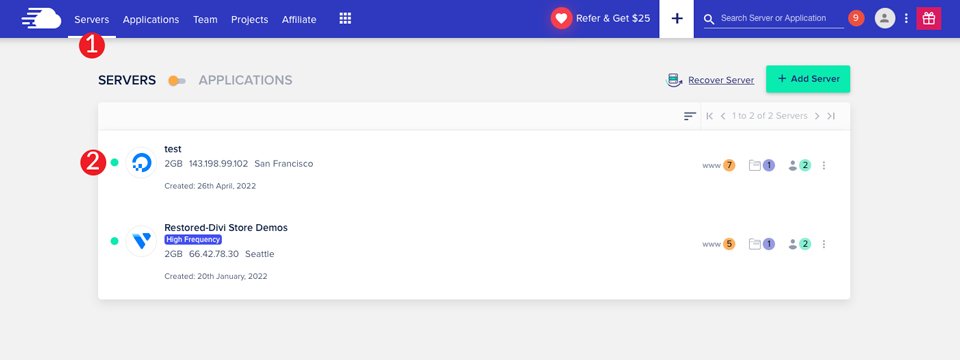
Ardından, Master Credentials'a tıklayın. Burada, FileZilla gibi bir FTP uygulaması aracılığıyla sunucunuza bağlanmak için ihtiyaç duyacağınız bilgileri bulacaksınız.
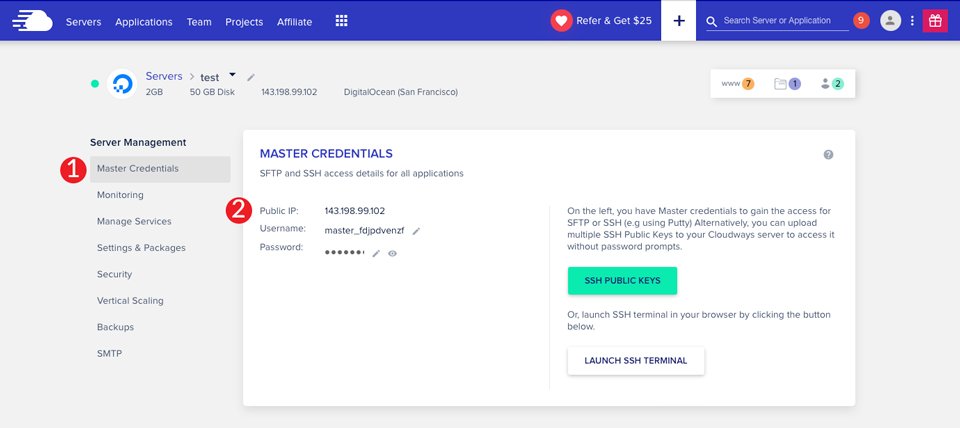
FTP yoluyla sunucunuza bağlandıktan sonra, metin düzenleyicinizde wp-config.php dosyasını açın. Aşağıdaki kod satırını doğrudan satırın önüne eklemeniz gerekecek /* Hepsi bu, düzenlemeyi bırakın! Mutlu bloglar */ :
define('DISABLE_WP_CRON', true);
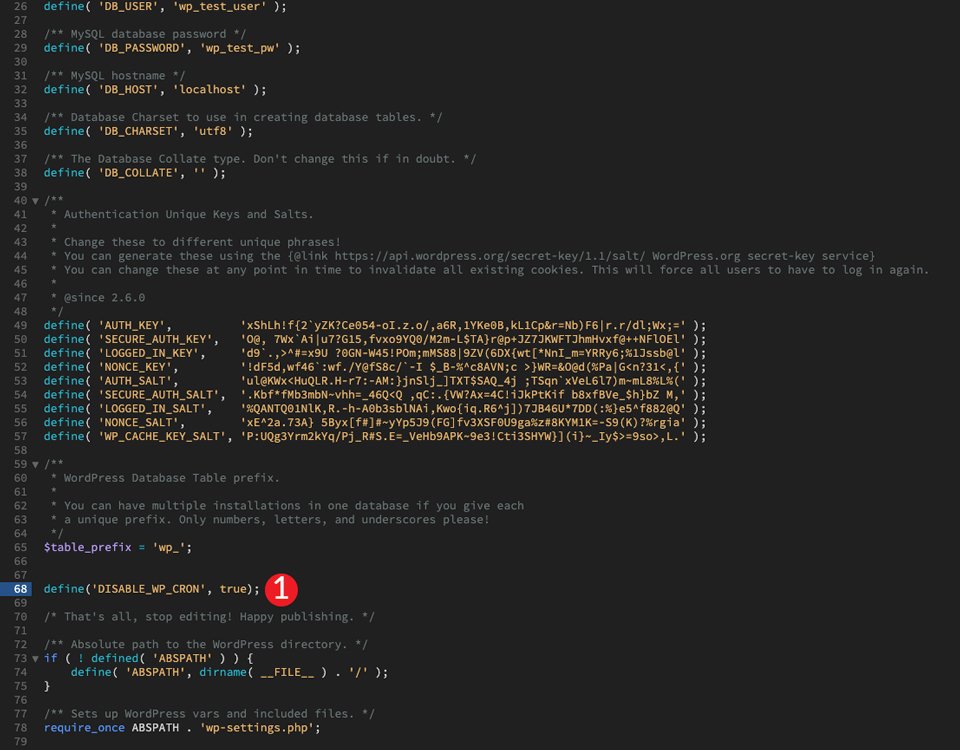
Bu, WordPress'e gerçek bir cron işi oluşturabilmeniz için WordPress sitenizde çalışan tüm cron olaylarını devre dışı bırakmasını söyler.
Cloudways'de Gerçek Cron İşi Ekleme
Cloudways hesabınıza geri dönün ve ana menüdeki Uygulamalar'a gidin. Ardından, Uygulama Yönetimi paneli > Cron İş Yönetimi > Gelişmiş'e gidin.
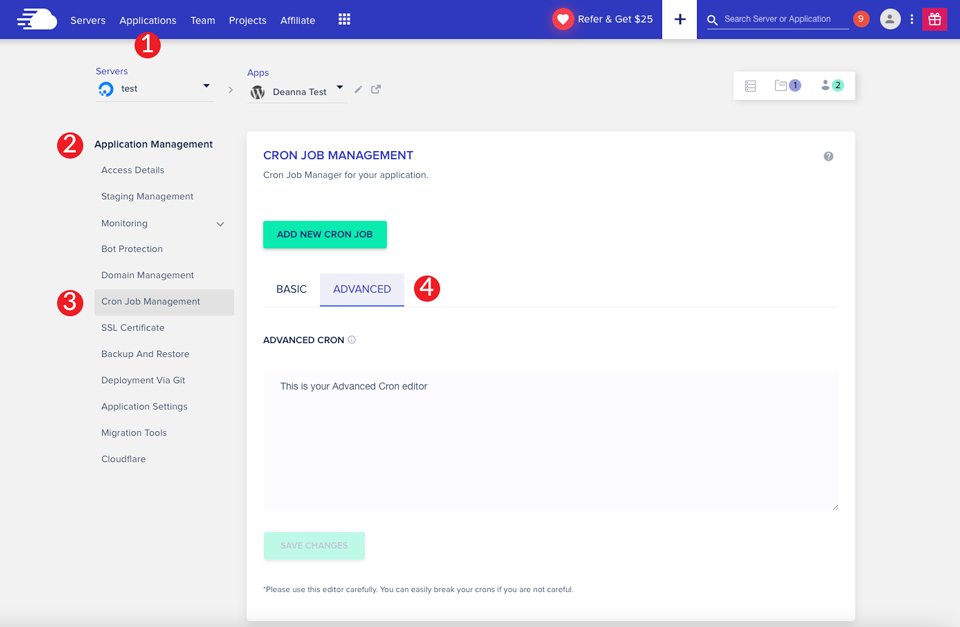
Gelişmiş cron düzenleyicisine aşağıdaki komutu ekleyin ve Değişiklikleri Kaydet düğmesini tıklayın.
*/30 * * * * wget -q -O - 'https://wordpress-765222-2610922.cloudwaysapps.com/wp-cron.php?doing_wp_cron' >/dev/null 2>&1
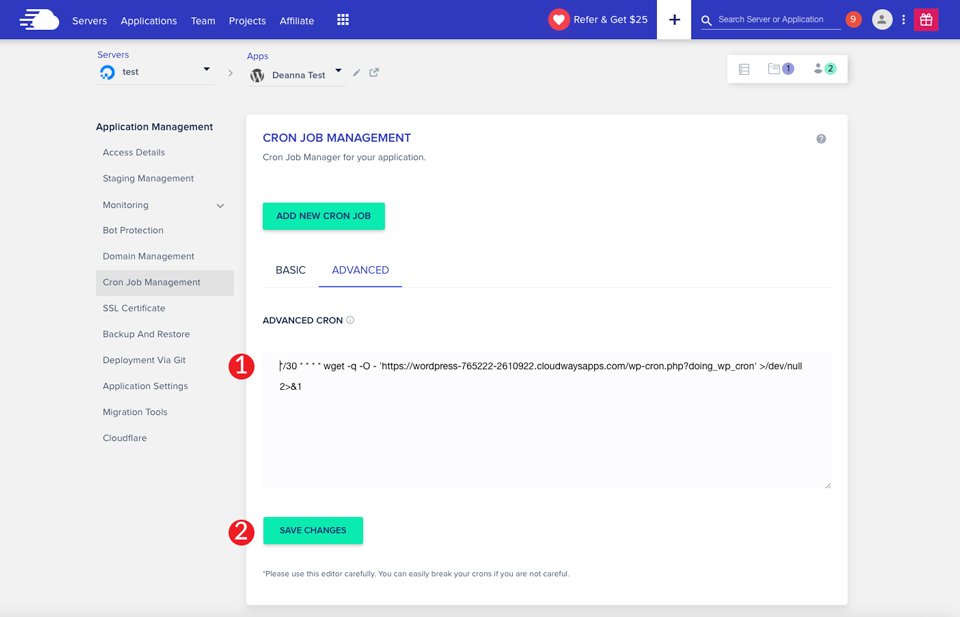
https ://wordpress-765222-2610922.cloudwaysapps.com'u uygulamanızın URL'siyle değiştirdiğinizden emin olun. Komutta, cron işi için 30 dakikalık bir aralık tanımladık. Tercihlerinize göre zaman aralıklarını artırabilir veya azaltabilirsiniz. Taramalar arasındaki süreyi azaltmanın sitenizi yavaşlatabileceğini unutmayın. Hız optimizasyonu için 30-60 dakika civarında tutmak en iyisidir. Gerçek bir cron işi oluşturmak, Cloudways'de en optimize Divi barındırma sunucusunu elde etmek için iyi bir adımdır.
E-postanızı Çalıştırma ve Çalıştırma
Cloudways, e-posta kurulumunu SiteGround veya Wp Engine gibi sağlayıcılardan biraz farklı şekilde ele alır. Cloudways ile e-postanızı çalışır hale getirmek için atmanız gereken ek adımlar vardır. Her şeyden önce, Cloudways içinde kurabileceğiniz birkaç farklı e-posta türü vardır. Gmail veya Microsoft gibi e-posta servis sağlayıcıları tarafından sağlanan posta kutuları vardır. Bu yola giderseniz, WordPress sitenizden her ay birkaç e-postadan fazlasını göndermeyi planlıyorsanız bir SMTP hizmeti kurmanız gerekir.
Dikkate alınması gereken başka bir şey, işlem e-postaları mı yoksa pazarlama e-postaları mı göndereceğinizdir. Örneğin, site ziyaretçileriniz çevrimiçi mağazanız aracılığıyla bir satın alma işlemini tamamladığında işlem e-postaları tetiklenir. Web sitenizde WooCommerce kullanıyorsanız, işlem e-postalarınız olur.
Pazarlama e-postaları, haber bültenleri, promosyon e-postaları veya karşılama ve işe alım dizileri için kullanılan çeşitli kayıt veya katılım formları aracılığıyla gönderilir. Bu hizmetler, barındırma ortamınızdan ayrıdır ve genellikle WordPress sitenizden e-posta göndermenize yardımcı olması için ücretli bir abonelik hizmeti ayarlamanızı gerektirir.
Son olarak, kendi kendine barındırılan e-postalar vardır. Bazı durumlarda, e-posta göndermek ve almak için Cloudways aracılığıyla kendi e-posta etki alanınızı kurmak isteyebilirsiniz.
Bu eğitimde, Elastik e-posta eklentisiyle Cloudways içinde çalışmak için gmail hesabınızı nasıl kuracağınızı göstereceğiz.
Cloudways'e Elastik E-posta Ekleme
Elastik e-posta, Cloudways aracılığıyla e-posta göndermek için hızlı ve güvenilir bir çözümdür. İşlem e-postalarının yanı sıra pazarlama e-postalarını da işler. Elastic, e-postanızın web sitenizden akmasını sağlamak için çeşitli sağlayıcılar aracılığıyla harici bir SMTP kullanır. Kurulum, gerçekleştirilmesi yalnızca birkaç dakika süren basit bir işlemdir.
İlk adım, Cloudways'de Elastik e-posta eklentisini etkinleştirmektir. Bunu yapmak için ana menüdeki ızgara simgesini ve ardından eklentileri tıklayın.


Eklenti seçimlerinden Elastik E-posta'yı seçin ve ayda almak istediğiniz e-posta miktarını seçin. Bu öğreticinin amacı için ayda 1000 seçeceğiz.
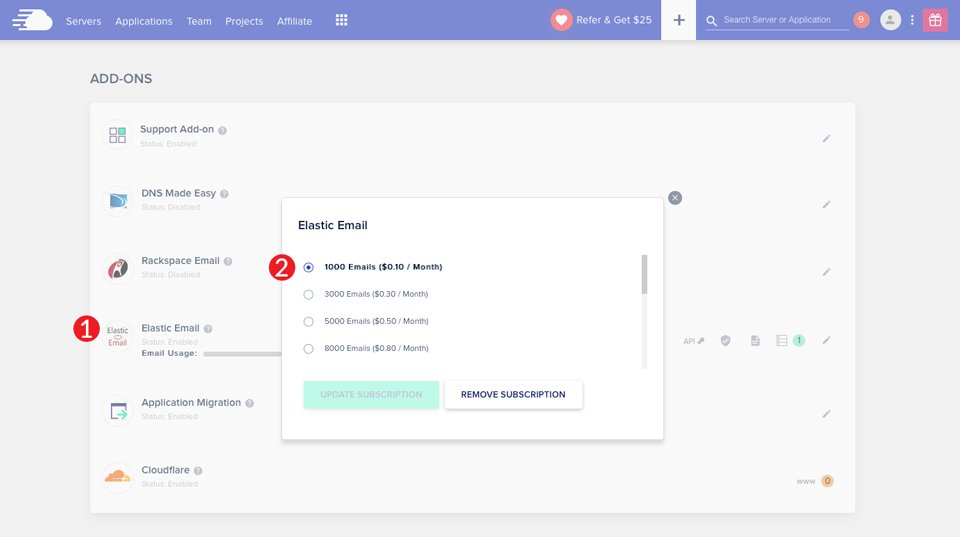
SMTP'yi Ayarlama
SMTP'yi kurmak için Elastik E-posta eklentinizi sunucunuza bağlamanız gerekir. Bunu yapmak için ana menüdeki sunucuları tıklayın. Ardından, bir sunucu seçin. Sunucu Yönetimi altında SMTP'yi seçin. Açılır menüden Elastik E-posta'yı seçin. Son olarak, Etkinleştir'i tıklayın.
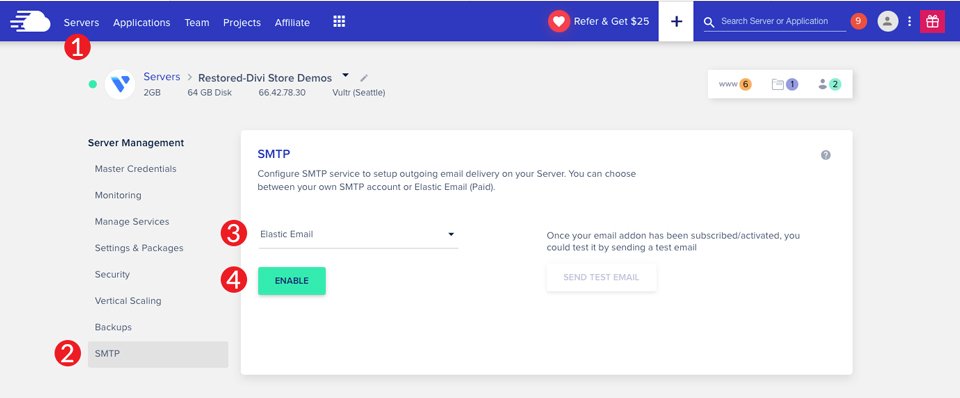
Etki Alanınızı Doğrulama
SMTP'nizin ve e-postanızın Cloudways'deki Divi barındırma sunucunuzda çalışması için alan adınızı doğrulamanız gerekir. Bu, e-postalarınızın düzgün bir şekilde gönderildiğinden emin olmak için önemli bir adımdır. Bu adım olmadan, e-postalar büyük olasılıkla spam gelen kutularına gönderilir veya hiç teslim edilmez. Alanınızı doğrulamak için birkaç DNS kaydını Cloudways'e yönlendirmeniz gerekir. Bu eğitimde, DNS değişikliklerimizi yapmak için GoDaddy'de barındırılan bir alan kullanacağız.
DNS Kayıtlarını Ayarlama
İlk olarak, bir Sender Policy Framework (SPF) TXT kaydı eklemeniz gerekir. Bu, sunucuların, gönderdiğiniz e-postaların sunucunuzdaki doğrulanmış bir alan adından geldiğini doğrulamasına yardımcı olur. TXT kaydını eklemek için alan sağlayıcınızda oturum açmanız gerekir. GoDaddy'de, kayıtlarını değiştirmek istediğiniz alan adına tıklayın. Ardından, DNS'yi yönet 'i tıklayın.
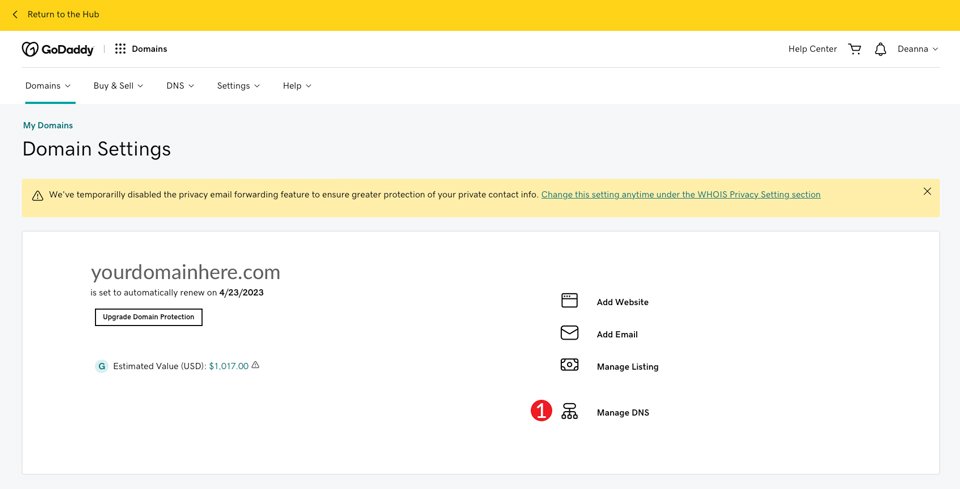
Ekranınız yenilendiğinde, bir TXT kaydı eklemek için EKLE düğmesini tıklayın.
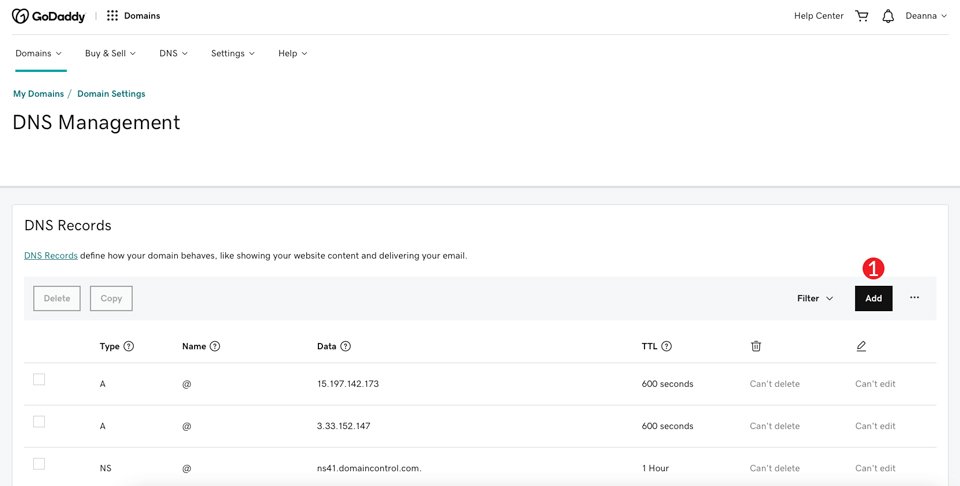
Ad/ana bilgisayar/diğer ad alanı için @ yazın. Değer alanına v=spf1 yazın a mx include:_spf.elasticemail.com ~all . Yaşam süresi (TTL) için otomatik veya izin verilen en düşük değeri seçin. Son olarak, Kayıt ekle 'yi tıklayın.
Not: Bazı kayıt şirketleri @'yı ana bilgisayar olarak kabul etmeyebilir, bu nedenle ad alanını boş bırakmanız gerekebilir.
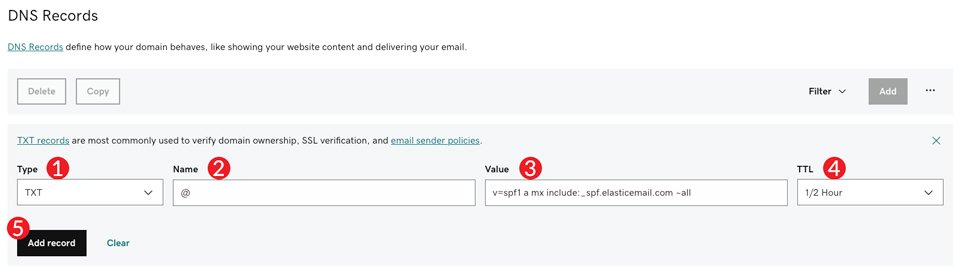
Ekleyeceğimiz bir sonraki kayıt, DomainKeys Identified Mail (DKIM) TXT kaydıdır. Bu, gönderilen her mesaja dijital bir imza ekleyecek başka bir e-posta doğrulama kaydıdır. DKIM kaydını eklemek için yeni bir TXT kaydı oluşturmak üzere yukarıdaki adımları tekrarlayın. Bu sefer ad için api._domainkey yazın . Değer için, giriş
k=rsa;t=s;p=MIGfMA0GCSqGSIb3DQEBAQUAA4GNADCBiQKBgQCbmGbQMzYeMvxwtNQoXN0waGYaciuKx8mtMh5czguT4EZlJXuCt6V+l56mmt3t68FEX5JJ0q4ijG71BGoFRkl87uJi7LrQt1ZZmZCvrEII0YO4mp8sDLXC8g1aUAoi8TJgxq2MJqCaMyj5kAm3Fdy2tzftPCV/lbdiJqmBnWKjtwIDAQAB
Son olarak, TTL'yi izin verilen en düşük değere ayarlayın.
Ardından, bir CNAME kaydı ekleyeceğiz. Ad izlemeyi yapın, değer olarak api.elasticemail.com'u atayın ve TTL'yi izin verilen en düşük değer yapın.
Bir DMARC Politikası Kullanma
Son adım, Cloudways üzerindeki Divi barındırma sunucunuza Etki Alanı Tabanlı İleti Kimlik Doğrulama Raporlama ve Uygunluk (DMARC) kaydını atamaktır. SPF ve DKIM, DMARC'nin ön koşullarıdır ve bir DMARC politikası oluşturmak için gereklidir. Bu temelde, göndericinin hem SPF hem de DKIM'nin mevcut olduğunu doğrulamasını sağlayan bir arıza güvenliğidir. En yaygın DMARC kaydını ayarlamak için ana makinenize yeni bir TXT kaydı ekleyin. _dmarc adını kullanın, v=DMARC1'i ayarlayın; p=yok; değer olarak seçin ve TTL'niz için en düşük değeri seçin.
Cloudways için Divi Barındırma Sunucusu Optimizasyonunu Yapılandırma
Son birkaç adım, Divi barındırma sunucunuzda hız optimizasyonu içindir. Sitenizi yıldırım hızında yapmak için önbelleğe almayı etkinleştireceğiz. Önbelleğe alma için iki seçenek vardır - uygulama ve sunucu tarafında önbelleğe alma. Ek olarak, sitenizi ifşa etmek isteyen ve onu kötü amaçlarla kullanmak isteyen kötü niyetli kişilerden sitenizi koruyacak bot korumasını etkinleştireceğiz. Son olarak PHP belleğini artıracağız.
Redis Nasıl Etkinleştirilir
Herhangi bir WordPress sunucusundaki en önemli hız optimizasyon ayarlarından biri önbelleğe almadır. Önbelleğe alma, sitenizin dosyalarının kopyalanması ve kullanıcılarınıza daha hızlı ulaştırmak için yakın bir yerde saklanması işlemidir. Cloudways, varsayılan olarak, harika bir hizmet olan önbelleğe alma yazılımı için Memcached'i kullanır. Ancak, biraz hızlandırmak isterseniz, WordPress Redis'i kullanmak daha gelişmiş özelliklerle daha sağlamdır.
Redis'i etkinleştirmeden önce, temel WordPress kurulumunuzun önemli bileşenlerinde değişiklikler yapacağımız için sitenizin dosyalarını yedeklemenizi öneririz. Redis'i etkinleştirmek için önce sitenizin wp-config.php dosyasına bir ekleme yapmanız gerekir. FTP ve metin düzenleyicinizi kullanarak wp-config.php dosyasını açın ve açılış php etiketinin altına aşağıdaki kod satırını ekleyin.
define('WP_CACHE', true);
Ardından, dosyanın Salt Keys Bölümünü bulun ve aşağıdaki kodu ekleyin:
define('WP_CACHE_KEY_SALT', 'yoursite.com');
yoursite.com'u web sitenizin URL'siyle değiştirdiğinizden emin olun. Redis'i birden fazla uygulamaya yüklüyorsanız, bu adımı her sitenin wp-config dosyası için tekrarlamanız gerekir. Bu, Redis'in sitenizi düzgün bir şekilde işlemeye hazır olmasını sağlar. Bu değişikliği yaptıktan sonra Redis'i etkinleştirin.
Sunucular > Ayarlar ve Paketler > Paketler > Redis'e gidin, ardından Yükle'yi tıklayın.
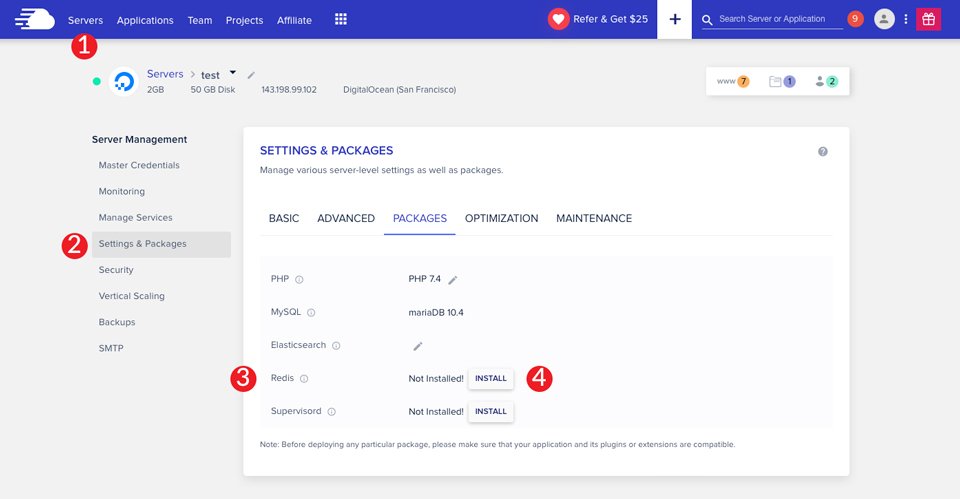
Redis sunucunuza yüklendikten sonra, son adım Redis Object Cache eklentisini ve ardından Breeze eklentisini yüklemektir. Her ikisini de yüklemek iki şeyi başaracaktır. İlk olarak, Breeze sitenizin içeriğini önbelleğe alırken, Redis Object Cache, WordPress Yönetici işlemleri için sorguları ve diğer veri yapılarını işler. Her iki eklentinin de sitenizde kurulu olması ve Divi barındırma sunucunuzda Redis'i etkinleştirmesi sitenizi önemli ölçüde hızlandıracaktır.
Cloudways'de Vernik Kullanımı
Varnish, standart olarak gelen ve Cloudways ile her Divi barındırma planında etkinleştirilen bir sunucu tarafı önbelleğe alma çözümüdür. Sunucu önbelleğe almayı etkinleştirmek, WordPress sitelerinizi hızlandırmanın mükemmel bir yoludur. Önbelleğinizi düzenli aralıklarla temizlemek, silmiş olabileceğiniz veri ve dosyaları veritabanınızdan atarak daha hızlı yükleme sürelerine olanak tanır.
Sitenizdeki belirli sayfaları sunucu tarafında önbelleğe alma işleminden hariç tutmak istiyorsanız, bunu uygulama düzeyinde yapabilirsiniz. Sunucunuza ve ardından ekranın sağ tarafındaki www'ye tıklayarak uygulamanıza tıklayın.
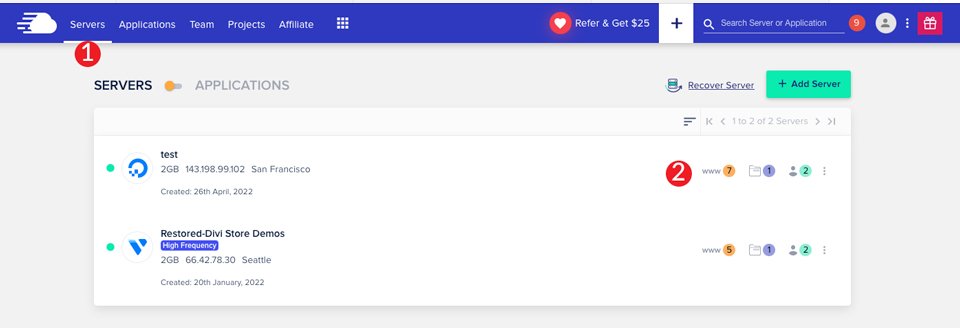
Uygulama Yönetimi altında, Uygulama Ayarları > Vernik Ayarları'na gidin. Yeni Dışlama Ekle düğmesini tıklayın.
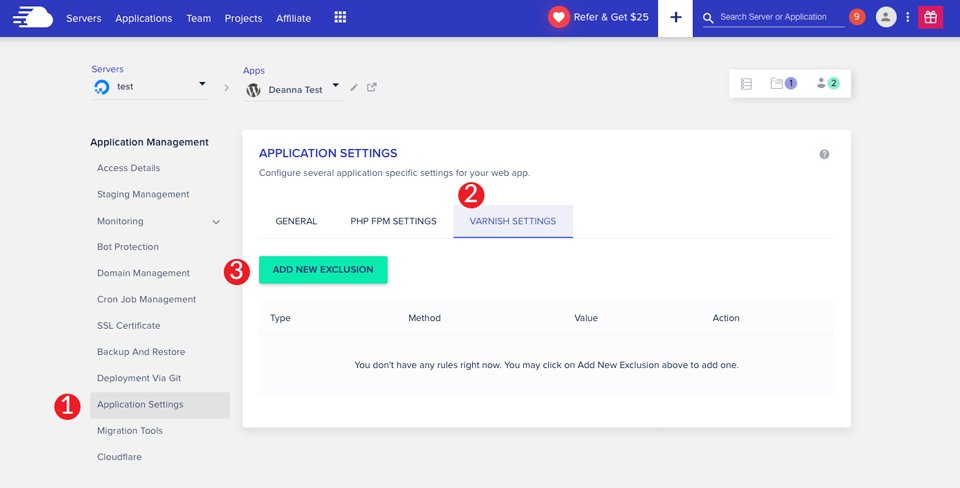
Bir URL'yi hariç tutmak istiyorsanız, tür olarak URL'yi seçin. /shop/ gibi bir üst sayfayı çağırırsanız, iç içe geçmiş tüm alt sayfaların da hariç tutulacağını unutmayın. URL'lere ek olarak, çerezleri sunucu tarafı önbelleğe alma işleminden hariç tutabilirsiniz. Sayfa veya çerez seçiminizi yaptıktan sonra değeri yazın ve ardından kaydet 'i tıklayın.
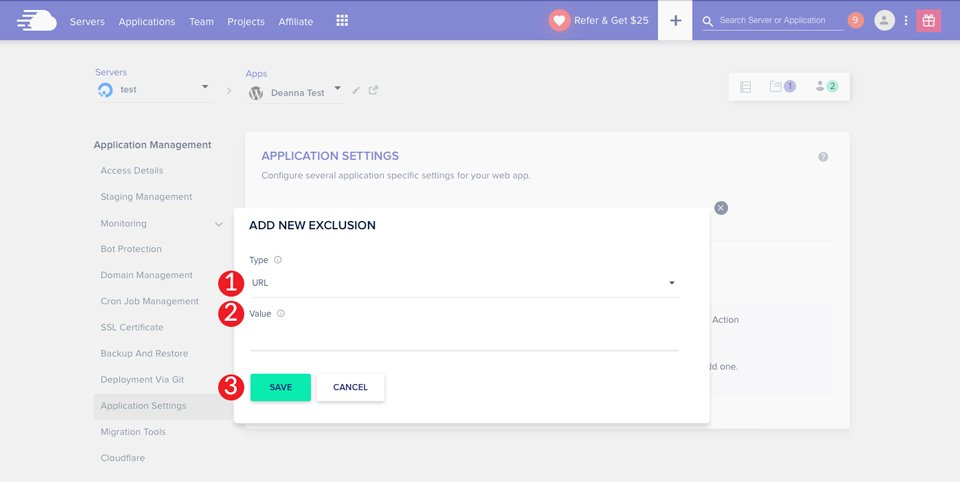
Bot Korumasını Etkinleştir
Cloudways'in sunduğu çok önemli bir özellik, bot korumasıdır. Divi barındırma sunucunuzun, sunucunuzun hızını azaltabilecek saldırılarla ilgili sorun yaşamasını önler. Buna ek olarak, bot korumasına sahip olmamak sitenizi çalışamaz hale getirebilecek güvenlik açıklarına maruz bırakır.
Bot koruması, uygulama düzeyinde etkinleştirilmelidir. Uygulamanızda Uygulama Yönetimi > Bot Koruması'na gidin. Geçişin açık olarak ayarlandığından emin olun .
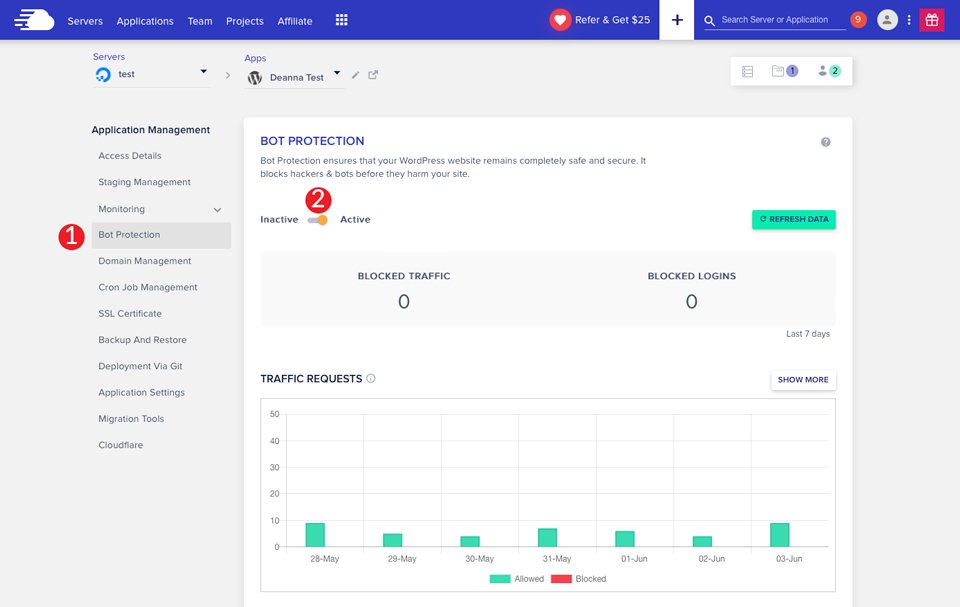
Belleği Artırma
Son optimizasyon adımı sitenizin hafızasını arttırmaktır. Varsayılan olarak, Cloudways en az 128-256mb önerir. Bu, küçük ve orta ölçekli web siteleri için fazlasıyla yeterli olmalıdır. Bununla birlikte, yüzlerce ürün içeren büyük bir siteniz varsa, bunu artırmak isteyebilirsiniz.
Örneğin, günde binlerce isabet alan yüksek trafikli bir siteniz varsa, PHP sınırınızı 1024 MB'a çıkarmak isteyebilirsiniz. Yüksek bir PHP bellek sınırı, özellikle çok sayıda komut dosyası kullanıyorsanız veya çok fazla dosya depoluyorsanız, web sitenizin daha hızlı çalışmasına yardımcı olur. PHP limitinizi artırmak için ana menüdeki sunucular'a tıklayın. Oradan, seçtiğiniz sunucuya tıklayın. Sunucu Yönetimi > Ayarlar ve Paketler > Temel altında, bellek sınırını seçin. İstediğiniz değişiklikleri yapın, ardından Değişiklikleri Kaydet 'i tıklayın.
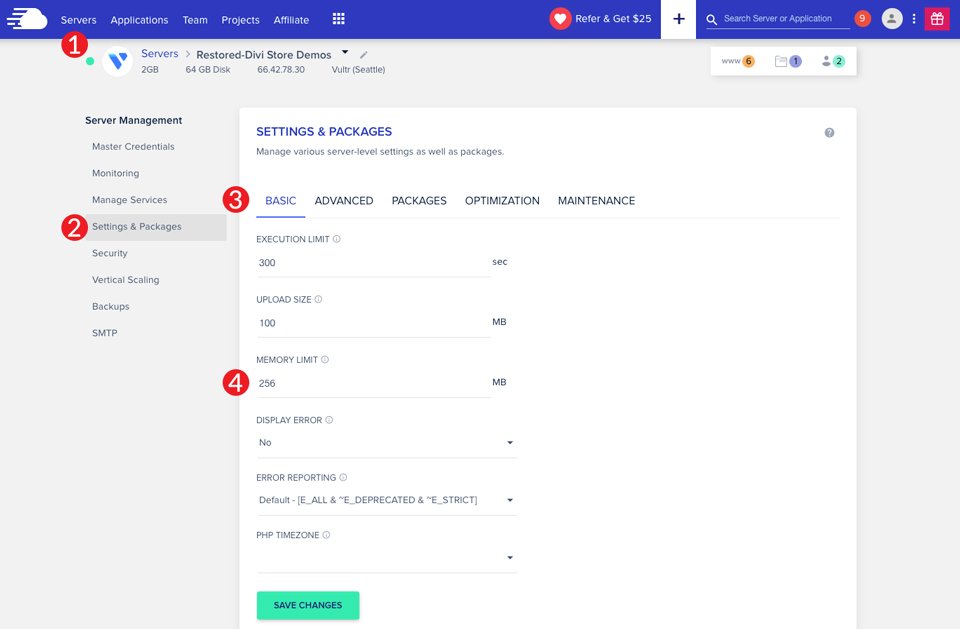
Cloudways'de Divi Barındırma için bir CDN Ayarlama
CDN'nizi doğrudan Cloudways üzerinden kurmak için Cloudways Enterprise'a kaydolmanız gerekir. Diğer harika özelliklerin yanı sıra Cloudflare aracılığıyla bir CDN içerir. Öncelikli DDoS koruması, akıllı güvenlik duvarı, görüntü optimizasyonu, joker karakter SSL desteği ve Broti sıkıştırması, yükseltmenizle birlikte alacağınız şeylerden birkaçıdır. Alan adı başına maliyet 4,99 ABD dolarıdır. Bu, web siteleri için daha fazla koruma ve daha yüksek hız isteyenler için iyi bir seçimdir.
Etkinleştirildiğinde, Cloudflare'ın kurulumu çok basittir. Ana menüdeki uygulamalara gidin. Ardından, Cloudflare'a eklemek istediğiniz uygulamayı seçin. Uygulama Yönetimi altında, Cloudflare'ı seçin. Etki alanınızı yazın ve etkinleştir 'i tıklayın.
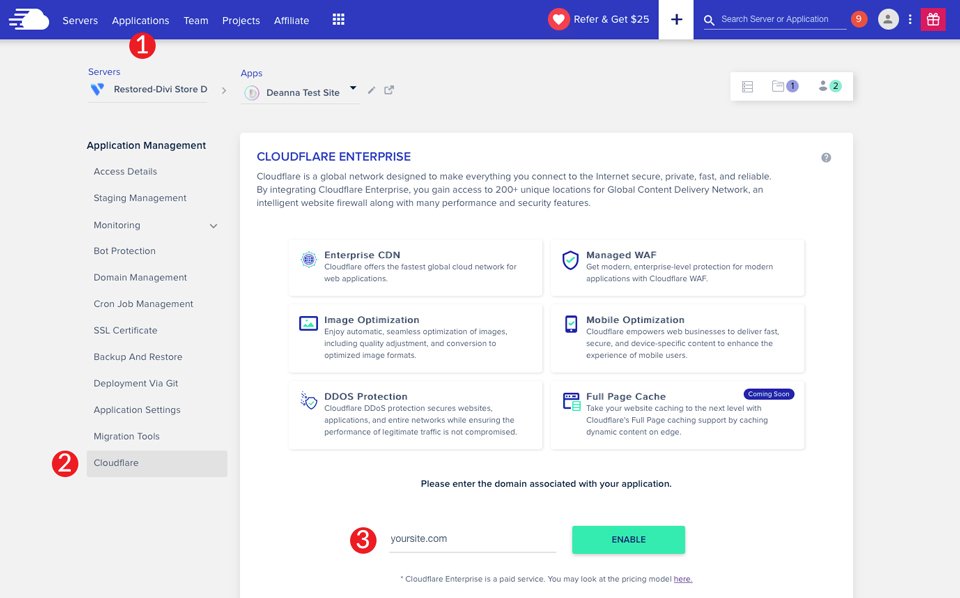
Cloudways, alan adınızı Cloudflare'a ekleme işlemini başlatır. İşlemin tamamlanması birkaç dakikadan fazla sürmemelidir. Ardından, Cloudways ve Cloudflare'ın alan sahipliğini doğrulamasını sağlayacak iki TXT kaydı oluşturmanız gerekecek. İki yeni TXT kaydı oluşturmak için alan adı kayıt kuruluşuna gidin. Yerleştirildikten sonra Cloudways'e geri dönün ve ileri 'yi tıklayın.
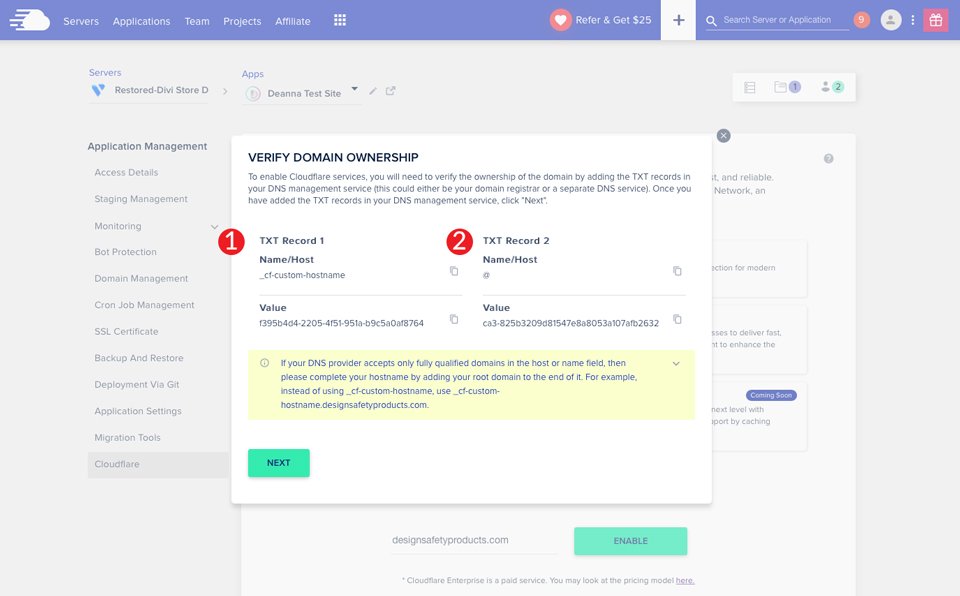
Cloudways, alanınızı doğrulamak için gerekli adımları atacaktır. Doğrulamanın 24 saate kadar sürebileceğini belirtiyorlar. Doğrulama işlemi tamamlandıktan sonra alan adınızın A ve/veya CNAME kayıtları kullanılarak Cloudflare Enterprise ağına yönlendirilmesi gerekir. Cloudways'deki Divi Barındırma Sunucunuzda Cloudflare'ın etkinleştirilmesi, web siteniz için size ekstra bir hız artışı sağlayacaktır.
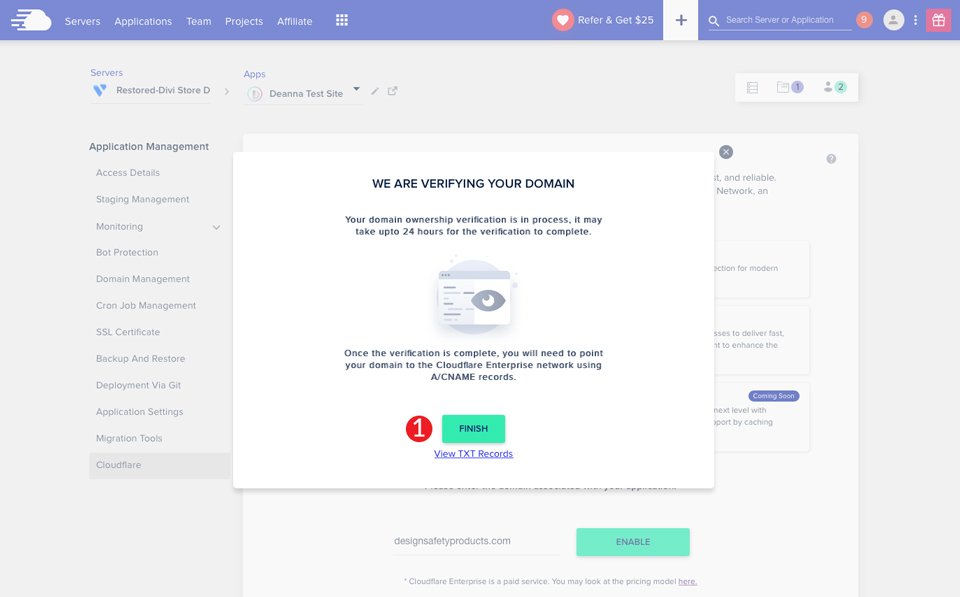
Divi Barındırma Sunucunuzu Cloudways Üzerinde Optimize Etmek Hızlı ve Kolaydır
Divi barındırma sunucunuzu Cloudways'de kurmak, size mevcut en hızlı ve en optimize Divi WordPress sitesini sağlayacak basit bir işlemdir. Barındırma sağlayıcılarımızı, müşterilerimiz için yalnızca en iyi seçenekleri seçerek dikkatli bir şekilde seçiyoruz. Tek tıklamayla yüklemeler, çok sayıda hız optimizasyonu ve mükemmel yerleşik özelliklerle Divi siteniz hızlı bir şekilde sigara içmeye başlayacak ve dakikalar içinde kullanıma hazır olacak.
Divi Hosting by Cloudways kullanıyor musunuz? Eğer öyleyse, düşüncelerinizi aşağıda bizimle paylaşın.
